ferestre Zoom 7 pagefile

Am vorbit despre o oportunitate reală de a crește proizvoditelnos calculatorului folosind tehnologia ReadyBoost și stick-ul obișnuit. Acum, să ne uităm la modul de a mări fișierul de paginare windose 7, la o viteză puțin mai sus sistemul.
Prezentare generală
Înainte de a ne uităm la modul de a mări fișierul de paginare în W indows 7, să vedem ce este această funcție de sistem și modul în care funcționează.
Fișierul de paginare - un fișier pagefile.sys că Windows 7 adrese atunci când memoria RAM disponibil nu este suficient pentru a realiza sarcina de către utilizator. Dar, în cazul în care W indows 7 fișier swap este? Inițial, fișierul de memorie virtuală este situat pe un disc cu Windows instalat. dar pentru a crește viteza computerului este mai bine să-l mutați într-un alt volum.
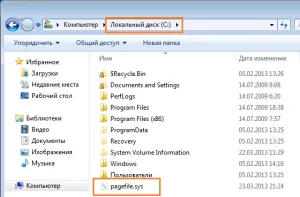
O altă întrebare importantă - cum de a pune fișier pentru Windows 7 de swap? proizvoditelnos bune fi atins în cazul în care valoarea minimă la RAM; valoarea maximă ar trebui să fie de două ori cantitatea de memorie reale.
Cu o informație total, am înțeles, acum să ne uităm la modul de a crește memoria virtuală a unui computer utilizând fișierul de swap.
Ajustați memoria
Setarea fișierului de paginare W indows 7 poate fi făcută pe mai multe secțiuni ale discului. Cu toate acestea o creștere proizvoditelnos minut nu va. Prin urmare, vom ajusta memoria virtuală într-o singură secțiune pentru a obține efectul maxim:
- Faceți clic dreapta pe pictograma „Computer“ și deschideți „Properties“.
- Cu bara laterală, du-te la „Setări avansate“.
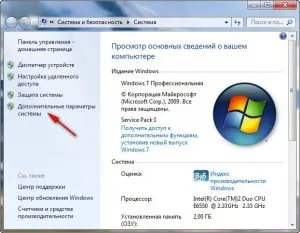
- Faceți clic pe „Opțiuni“, care se află în „Performanță“.

- "Advanced", du-te la.
- Faceți clic pe „Change“ în „memorie virtuală“.
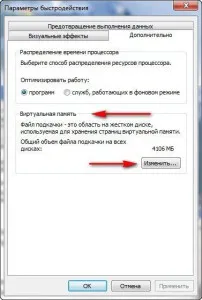
Mai întâi de toate eliminați fișierul pagefile.sys din partiția de sistem, așa cum funcționează aici nu este cel mai bun mod. Pentru a face acest lucru, selectați „C“ stânga-disc. setați marca „Nu există niciun fișier de paginare“ și faceți clic pe „Set“.

O fereastră va apărea cu un avertisment, care trebuie să faceți clic pe „Da“ pentru a finaliza închiderea memoriei virtuale.

Acum trebuie să dau seama cum de a crește memoria virtuală W indows și mutați fișierul pagină la un alt volum. Asigurați-vă că este extrem de simplu:
- Evidențiați unitatea pe care le utilizați pentru a stoca informațiile lor.
- Bifați „Specificați dimensiunea.“
- Trimite dimensiunea originală (cantitatea de RAM disponibilă) și dimensiunea maximă (dublul valorii).
- Faceți clic pe butonul „Set“.

Noua configurație va intra în vigoare numai după repornirea calculatorului, de aceea este recomandabil să-l efectueze imediat.
Dacă nu doriți să faceți fișierul swap este fragmentat. se recomandă să instalați atât indicatorul de memorie virtuală la nivelul volumului de memorie RAM disponibil.

Aceasta este opțională, dar la un nivel ridicat de acces fragmentat STI la dosar va fi mai lung, astfel încât să fie sistemul proizvoditelnos poate scădea chiar și cu utilizarea memoriei virtuale.